СКАЧАТЬ
Если вы проверили скорость своего интернет-соединения и результаты вас огорчают, то вам необходимо провести проверку прохождения пакетов в сети до интересующего вас хоста (какой либо адрес в интернете yandex.ru, vk.com или другой) бесплатной программой WinMTR.
WinMTR – утилита, которая содержит в себе два полезных инструменты для тестирования сети, это ping и tracert. Ping пингует все маршрутизаторы на вашем пути к определенным сайтам, tracert определяет трассу до выбранного хоста.
При помощи утилиты можно в наглядной форме видеть, какой маршрутизатор виновен в плохом Интернете. Если вина лежит на одном или нескольких маршрутизаторах, это определяется количеством потерянных пакетов и большим временем задержки.
По каждому маршруту показывается подробная статистика:
- Hostname — доменное имя или IP-адрес маршрутизатора;
- Nr — номер маршрутизатора по порядку;
- Loss % — процент потерянных ответов от данного маршрутизатора;
- Sent — количество запросов к данному маршрутизатору;
- Recv — получено ответов от маршрутизатора;
- Best — наименьшее время задержки на данном маршрутизаторе, лучшее;
- Avrg — среднее время задержки на данном маршрутизаторе;
- Worst — наибольшее время задержки на данном маршрутизаторе, лучшее;
- Last — время задержки последнего полученного пакета.
Если проверка вашего интернет соединения на разных хостах в течение часа показывает проблемы на стороне вашего провайдера, то смело отправляйте собранные результаты работы программы (используйте кнопки Export Text и Export HTML) в службу технической поддержки.
Провайдер, после вашего обращения, проведет соответствующую проверку и сообщит результаты. Не забывайте также, что кратковременные сбои соединения могут быть случайностью или вызваны ремонтными работами, и доступ в интернет будет в скором времени восстановлен.
Если же, при помощи программы не удается выявить виновника плохого интернета, значит, проблема кроется в вашем компьютере. Это может быть неправильные настройки интернета, действие вирусов, бракованное сетевое оборудование, ошибки в работе оперативной памяти или жесткого диска.
- Настроить интернет один, два, три
- Проверить компьютер на вирусы Kaspersky Virus Removal Tool, Dr.Web CureIt!, также, работе интернета могжет мешать различный рекламный софт, с которым легко справится утилита AdwCleaner
- Проверить оперативную память один, два
- Тест жесткого диска тиц
в архиве две версии 32 и 64 бит
Проверить скорость интернет соединения на своем смартфоне или планшете — на данный момент довольно востребованная функция, поэтому появилось множество вариантов, как это можно сделать.
Для мобильных устройств лучше использовать приложения, и я составил свой список лучших приложений — ТОП, которые дают наиболее точные результаты.
Я уже писал статью о том, как проверить скорость интернета, но она больше подходит именно для компьютеров и ноутбуков. На телефонах же есть свои интересные варианты для проверки скорости соединения.
Интересно! С помощью всех этих приложений и сервисов, вы без труда определите, какое качество у вашего соединения, будь то Wi FI или мобильные операторы: мтс, мегафон, теле2, билайн или другие.
Как проверить скорость интернета на телефоне — приложения
Проверить скорость интернета на смартфоне или любом планшете можно, как через браузер, так и через специальные приложения. Можете использовать оба варианта. Но многие сервисы автоматически будут перекидывать вам на скачивание приложения из App Store и Play Market.
Speedtest by Ookla
Адрес:App Store и Google Play
Приложение, которое следует порекомендовать в самую первую очередь. Определяет скорость с огромной точностью, будь то мобильное подключение или WiFi, показывает исходящую и входящую пропускную способность.
Именно это ПО вам порекомендует использовать ваш мобильный оператор, если вы обратитесь к нему с проблемами. Работает достойно и заслуживает своей популярности.
Особенности:
- Постройка графика в реальном времени
- Проверка пинга
- Выбор серверов для оценки соединения
- Карта покрытий мобильными операторами
- История проверок
- Можно поделиться своими результатами
Speedcheck Internet Speed Test
Адрес:App Store и Google Play
Очень популярное и достоверное приложение. Проверяет исходящее и входящее соединение мобильной и Wi-Fi сети, пинг, стабильность подключения. Показывает все в информативном графике.
Позволяет сохранять результаты проверок и сравнивать их. Имеет множество серверов по всему миру, показывает используемый IP адрес.
Особенности:
- Показывает пинг
- Оценка производительности для разного ПО на смартфоне
- Сохранение результатов
- Расчет времени загрузки чего-либо с помощью встроенного калькулятора
- Функция автоматического анализа
- Возможность поделится с друзьями оценкой
Speed Test
Адрес:App Store и Google Play
Довольно популярное приложение с большим количество положительных отзывов, как для айфонов, так и для телефонов на базе Андроид. Работает и там, и там хорошо. Есть функция определения уровня сигнала Вай Фай, чтобы найти, где он сильнее.
Тест скорости интернета происходит с высокой точностью, серверов достаточно много. Кроме этого конечно же еще определяет и ПИНГ.
Особенности:
- Тест времени и загрузки — исходящей и входящей с их анализом
- Проверка стабильности
- Определяет уровень сигнала Вай Фай, позволит найти место, где он будет наилучшим
- Вывод информации в реальном времени
- История результатов
nPerf
Адрес:App Store и Google Play
С помощью nPerf можно узнать полную информацию о вашем интернет соединении, показывает очень много параметров и характеристик сети. Определяет время загрузки страниц сайтов.
Определяет скорость интернета, время задержки, оценивает качество воспроизведения потокового видео на устройстве. Сравнивает результаты проверки вашего соединения с другими у вашего провайдера.
Особенности:
- Анализ быстроты серфинга и времени загрузки сайтов
- Определяет качество потокового видео
- За сколько загрузятся файлы
- Есть история проверок
SpeedSmart Speed Test
Адрес:App Store и Google Play
Простое и эффективное программное обеспечение. Показывает на карте места, где скорость интернета выше всего. Анализ делается всего в одно нажатие, что очень удобно.
Как и аналоги, оценивает входящее и исходящее соединение, пинг и сервер. Работает стабильно и дает достоверные результаты, судя по отзывам.
Особенности:
- Оценка входящей и исходящей пропускной способности
- Показывает задержку
- Много серверов
- Карта мест, где делались проверки
- История результатов
Онлайн сервисы
Рассмотрим только те сервисы, которые не будут перекидывать в магазин для скачивания их программного обеспечения.
PR-CY
Домашняя страница:PR-CY
Отличный вариант быстро проверить свое соединение, дополнительно покажет еще и пинг.
Яндекс Интернетометр
Домашняя страница:Яндекс Интернетометр
Простенький сервис от Яндекса, проверят очень качественно и дает всю нужную информацию о соединении.
Speedtest SU
Домашняя страница:Speedtest SU
Еще один неплохой сервис, работает довольно быстро и выводит всю необходимую информацию.
Если вы хотите посмотреть и другие такие сайты, то рекомендую прочитать статью — как проверить скорость интернета на компьютере.
В заключение
Как видите есть несколько разных вариантов, как это сделать, рекомендую все-таки использовать ПО для своих мобильных устройств, т.к. они удобны и в любой момент покажут вам всю подробную информацию.
Для проверки скорости интернета существуют онлайн-сервисы. Сервис скачивает тестовый трафик с сервера на компьютер, а затем наоборот – загружает с компьютера на свой сервер, таким образом замеряя скорость на данный момент.
- Скорость скачивания (Download) в Мегабитах в секунду: это та самая скорость, которая важна при серфинге в браузере и скачке файлов.
- Скорость загрузки (Upload): как быстро можно передать информацию с компьютера в интернет. Обычно не интересует рядового пользователя всемирной паутины.
- Задержка, в миллисекундах: время, которое требуется на установку соединения с сайтами.
Чтобы получить привычные Мегабайты в секунду, полученные результаты нужно разделить на 8, потому что один мегабайт (МБ) равняется 8 мегабитам (Мб). Например, скорость 100Мб/с будет означать реальную скорость: 100/8=12,5 МБ/с. Но на самом деле, один бит расходуется на технические нужды и скачивание со скоростью 12,5 МБ/с почти недостижимо, и лучше делить на 9.
Speedcheck – это новый сервис для тестирования интернета. Заходим на сайт и просто нажимаем кнопку «НАЧАТЬ ПРОВЕРКУ»
Скорость нельзя точно замерить за пару секунд, т.к. она меняется в зависимости от загруженности оборудования провайдера. Требуется вывести среднее число за несколько проверок. Не забудьте остановить все закачки перед началом измерения! В результате получаем такие характеристики интернет-подключения:
Графики представляют колебания скорости во время теста. Если видно большие перепады, значит были проблемы с подключением, и лучше провести тест заново. Когда вы запустите проверку несколько раз, накопится статистика, которую можно посмотреть по ссылочке «История» в правом верхнем углу:
Если статистика важна, то лучше зарегистрироваться на Speedcheck, иначе история исчезнет после очистки куков браузера!
Для обычного серфинга по сайтам хорошей скоростью скачивания можно считать 20 Мб/c. Для загрузки фильмов, игр и музыки это уже маловато, лучше иметь 80-100+ Мб/с! На 3G модемах и телефонах получится что-то около 1-10 Мб/с, что тоже нормально, но уже не так комфортно. При скорости 50-500 Кб/с становится совсем тяжко, сайты долго грузятся, потоковое видео на Youtube плохо прогружается.
Скорость загрузки с компьютера (Upload) важна для выгрузки больших файлов в интернет. Например, когда нужно залить видео на ютуб, передать большой архив данных, раздавать торренты. Для просмотра сайтов хватит значения даже в 100 Кб/с, т.е. совсем не принципиально, но вот 10-50 Кб/с уже могут оказать замедлительный эффект.
Задержка кажется куда более интересным параметром. Это «лаг» между моментом запроса и началом получения данных. Нормальное значение 100-300 ms, чем меньше — тем лучше. При большой задержке интернет будет нещадно тормозить, даже если скорость скачивания вполне себе хорошая.
Учтите, что средние показатели скорости интернета варьируются, в зависимости от времени суток! Каналы связи наименее загружены ночью.
Необходимо понимать, что проверяется скорость соединения между Вашим ноутбуком и «каким-то сервером» на карте. Чем дальше сервер от вас, тем медленней скорость. Когда сервер тестирования расположен максимально близко, вы получите теоретически максимальную скорость, т.е. почти такую, которую пообещал Провайдер (и вы можете предъявить несоответствие).
Для таких целей используют сервис Speedtest.net, он подбирает близлежащий сервер и перекачивает данные с него. Но это не отображает реальной картины, т.е. скорость, с которой вы ходите по интернету, ведь серверы сайтов раскиданы по странам.
Сервис Speedcheck замеряет быстроту передачи данных с удалённым сервером, но в отличии от конкурентов, используются серверные сети по 40 Гбит/с! Таким образом, пользователь может измерить действительно высокоскоростное соединение. Speedtest же показывает скорость только от клиента до сервера провайдера, что абсолютно не гарантирует стабильность и быстродействие на всем маршруте. По этой же причине показатели на Спидтесте всегда выше.
На сайте Speedcheck есть подробные инструкции для того, чтобы:
- выявить неисправности интернет-соединения;
- понять почему интернет медленный;
- разобраться с оптимальными настройками модема или роутера.
Если вы хотите знать свою реальную скорость Интернет-соединения, отслеживать ее историю измерений и самостоятельно настроить работу сети, то в этом вам поможет Speedcheck.
Используемые источники:
- https://blogosoft.com/22896
- https://anisim.org/articles/proverit-skorost-interneta-na-telefone/
- https://it-like.ru/zameryaem-skorost-interneta-na-kompyutere-i-telefone/

 Мы запускаем всероссийский тест скорости мобильного интернета. Замеряй и помоги выбрать лучшего оператора
Мы запускаем всероссийский тест скорости мобильного интернета. Замеряй и помоги выбрать лучшего оператора
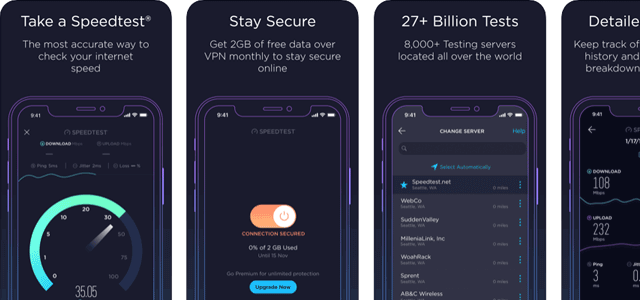
 Как увеличить скорость интернета — топ-6 методов повышения скорости
Как увеличить скорость интернета — топ-6 методов повышения скорости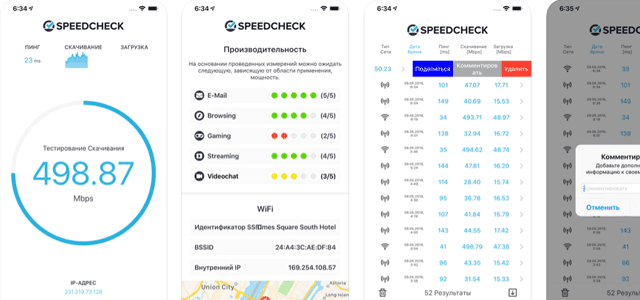
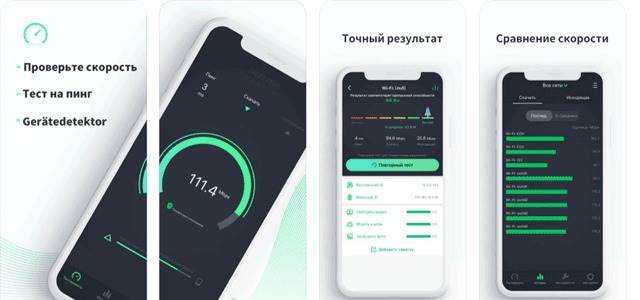
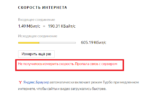 Сравнение бесплатных сервисов для проверки скорости интернета — 5 лучших в 2020 году
Сравнение бесплатных сервисов для проверки скорости интернета — 5 лучших в 2020 году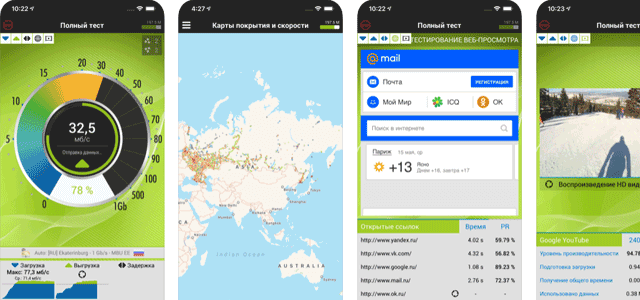
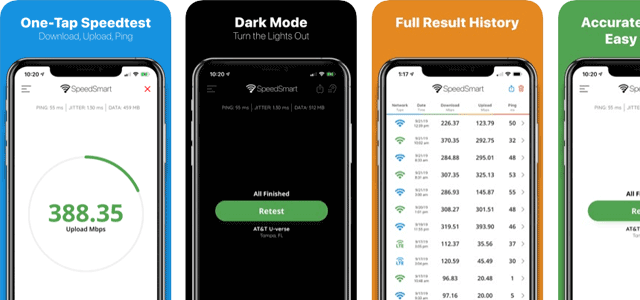
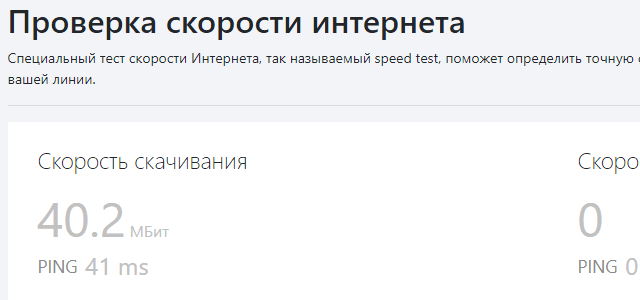
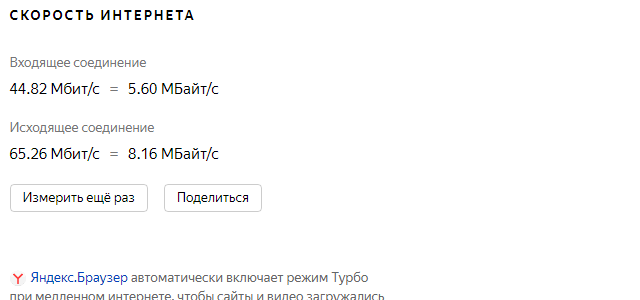
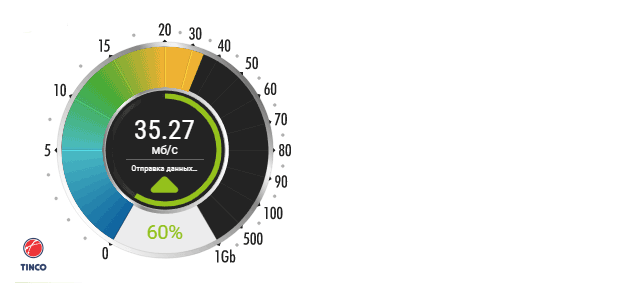

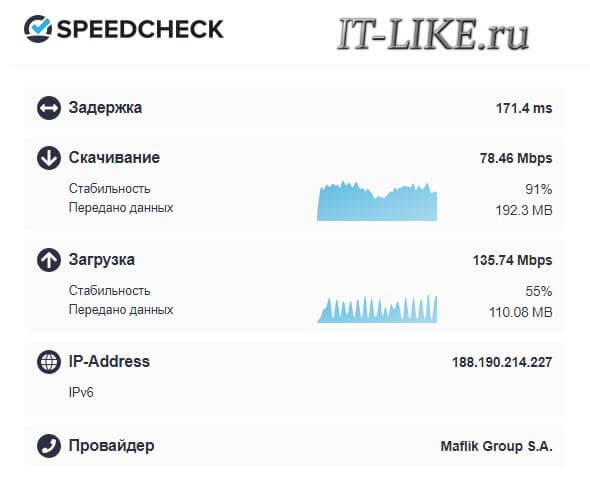
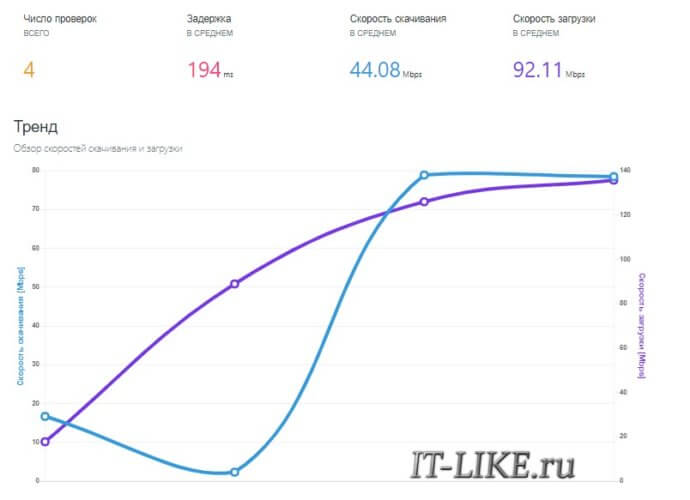
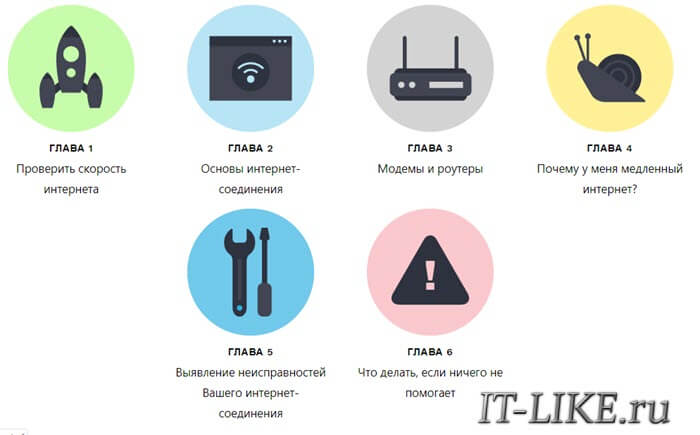

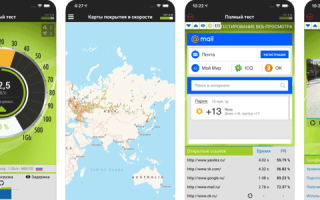
 Как выбрать лучший кабель Ethernet? 5 лучших моделей для высокой скорости передачи
Как выбрать лучший кабель Ethernet? 5 лучших моделей для высокой скорости передачи Как проверить скорость интернета на смартфоне: несколько простых способов
Как проверить скорость интернета на смартфоне: несколько простых способов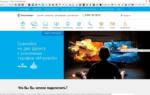 Не врет ли нам провайдер: как измерить скорость интернета Яндексом
Не врет ли нам провайдер: как измерить скорость интернета Яндексом